I dag bruker milliarder av brukere Android-enheter, siden det er den eneste plattformen som tilbyr mange funksjoner for sine brukere.
På Android, når du mottar et nytt varsel, blir det oppført på varslingspanelet, og når du sletter det, går det permanent.
Det er tider når vi ved et uhell fjerner relevante varsler. På det tidspunktet hadde vi ingen mulighet til å tilbakekalle varslene. Hvis du ofte arbeider med slike problemer, leser du riktig artikkel.
Slik gjenoppretter du slettede varsler på Android-telefonen din
I denne artikkelen vil vi dele noen av de beste metodene for å gjenopprette slettede varsler på Android. Alle metodene var veldig enkle; følg de enkle trinnene nedenfor.
1. Gjenopprett slettede varsler ved hjelp av varslingshistorikk (Android 10 og nyere)
Faktisk er det mulig å gjenopprette slettet varslingshistorikk på en Android-smarttelefon. Hvis du har en Android 12 eller nyere enhet, kan du gjenopprette de slettede varslene gjennom varslingsloggen. Imidlertid bør varslingshistorikken være aktivert før.
1. Åpne Innstillinger-appen på Android-enheten din.
2. Deretter ruller du ned og trykker på Varsler.
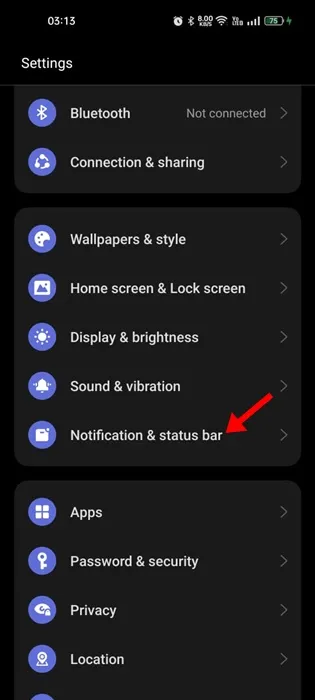
3. På varslene trykker du på Flere innstillinger.
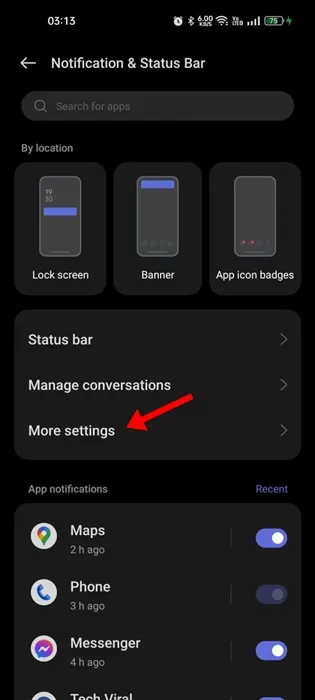
4. På Flere innstillinger trykker du på Varslingslogg.
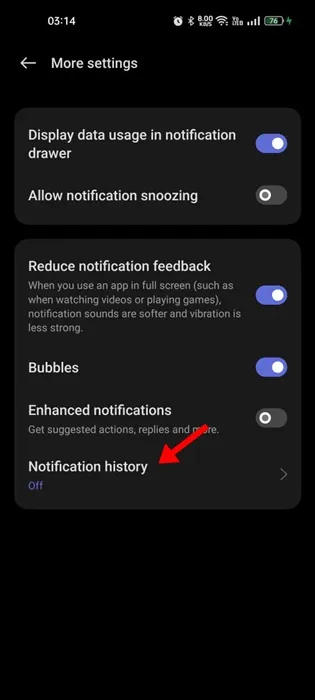
5. Nå slå på varslingsloggen for å aktivere varslingslagring.
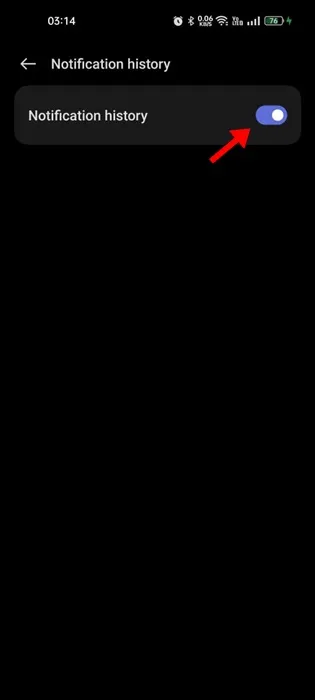
Det er det! Nå, når du vil se de slettede varslene, naviger til skjermbildet Varslingshistorikk og se gjennom dem. Vær oppmerksom på at trinnene for å få tilgang til varslingsloggen kan variere avhengig av Android-versjonen og telefonprodusenten. Alternativet ligger imidlertid vanligvis under Varsling & Statuslinjeinnstillinger.
2. Metode for varslingslogg (Android 10 og lavere)
Hvis telefonen din kjører på Android 10 eller lavere, må du følge disse trinnene for å få tilgang til varslingsloggen.
1. Først av alt, trykk lenge på startskjermen til Android-enheten din.
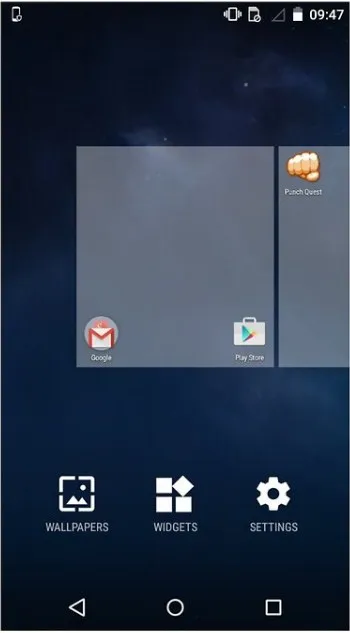
2. Velg widgetalternativet og sveip til venstre til du finner Innstillinger widgets . Trykk på den og slipp den på startskjermen.
3. Et alternativ vises for å angi snarveien til innstillingene, bla ned og velge Varslingslogg.
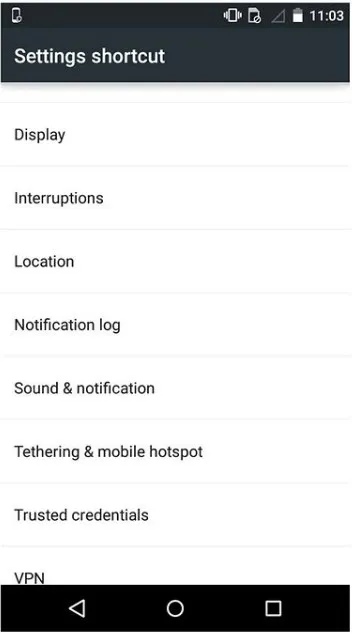
4. Nå vil varslingsloggen bli satt der på startskjermen.
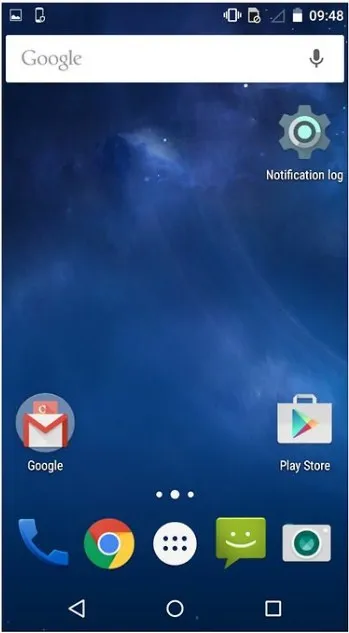
5. Nå kan du se alle varslene du allerede har fjernet.
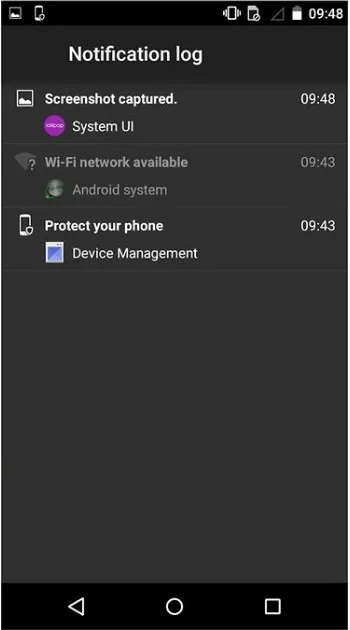
Varslingsloggen er ikke tilgjengelig på alle Android-versjoner. Den er bare tilgjengelig på Android 4.3 Jellybean eller nyere. Så det kan hende at noen av brukerne ikke finner innstillinger for varslingspålogging.
3. Bruke Nylig varsling
Har du noen gang gått glipp av et viktig varsel som vises i enhetens statuslinje? Ingen bekymringer! Nylige varsler kan trygt lagre dem for deg. Slapp av og les dem når du finner tid.
1. Først av alt, last ned og installer Nylig varsling på Android-smarttelefonen din.
2. Nå vil du se skjermen som nedenfor. Her må du aktivere varslingstilgang. Trykk på Aktiver nå for å fortsette.
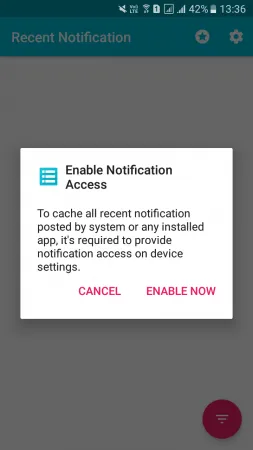
3. Trykk nå på Innstillingsknappen, som er plassert øverst i høyre hjørne.
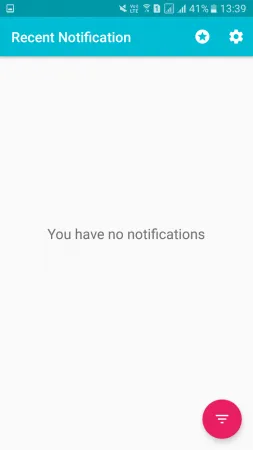
4. Nå kan du endre alle innstillinger som du ønsker. Du kan endre grunntemaet og temafargen og kan til og med inkludere & ekskluder apper.
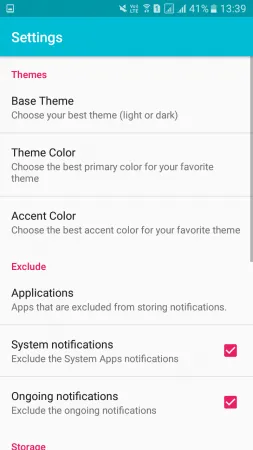
Det er det! Du er ferdig. Nå, hver gang telefonen mottar noen varsler, vil den bli lagret i Nylig varsling-appen.
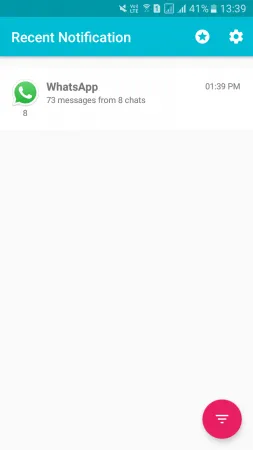
4. Bruke varslingshistorikk
Varslingshistorikk er en Android-app som registrerer alle SMS-varsler, åpnede dialogbokser, appinstallasjoner og mer. Dette er en av de praktiske Android-appene for å lese slettede varsler.
1. Først av alt, last ned og installer Varslingslogg-appen på Android-smarttelefonen din
2. Start appen, og du vil se skjermen nedenfor. Her må du aktivere tilgjengelighetstjenesten og varslingstilgang.
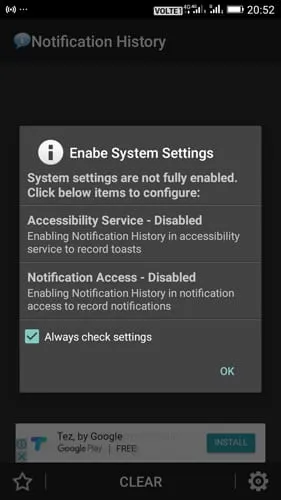
3. Åpne nå appens innstillingspanel og still inn alt som du ønsker.
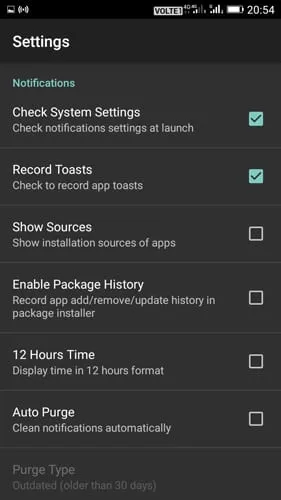
4. Gå nå tilbake til appens hovedskjerm, og du vil se hele varslingsloggen din der.
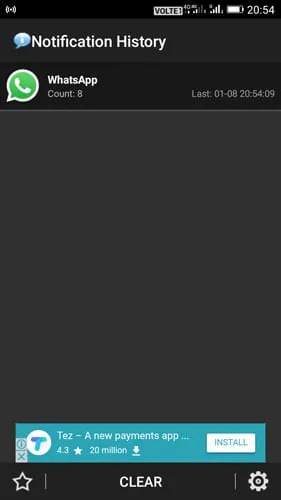
Det er det; du er ferdig! Slik kan du bruke varslingshistorikk til å gjenopprette/lese slettede varsler.
Så det ovenstående handler om hvordan du gjenoppretter slettede varsler på Android. Jeg håper denne artikkelen hjalp deg! Del den gjerne med vennene dine også. Hvis du er i tvil, gi oss beskjed i kommentarfeltet nedenfor.
Legg att eit svar